En esta sección usted podrá configurar Encuestas y Votaciones para consultar a Comité, solo Copropietarios o Copropietarios/Residentes.
Para acceder a esta opción deberá ir al menú: Comunidad > Votaciones.
El sitio le mostrará la siguiente pantalla:
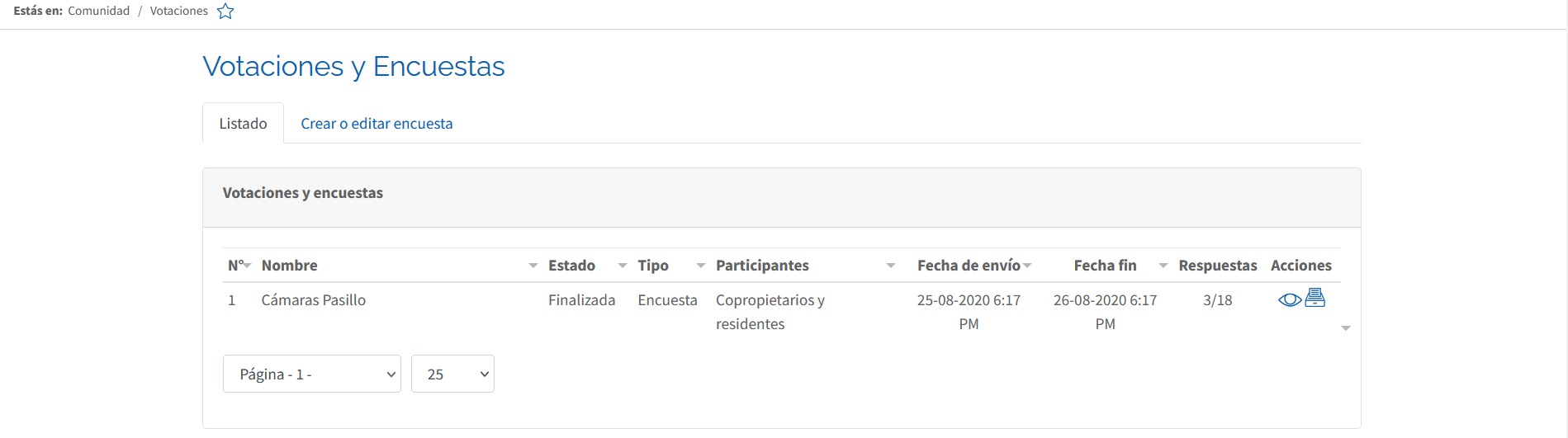
Para Crear Una Nueva Encuesta debe hacer click en el viñeta:
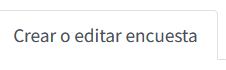
El sitio le mostrará la siguiente pantalla:
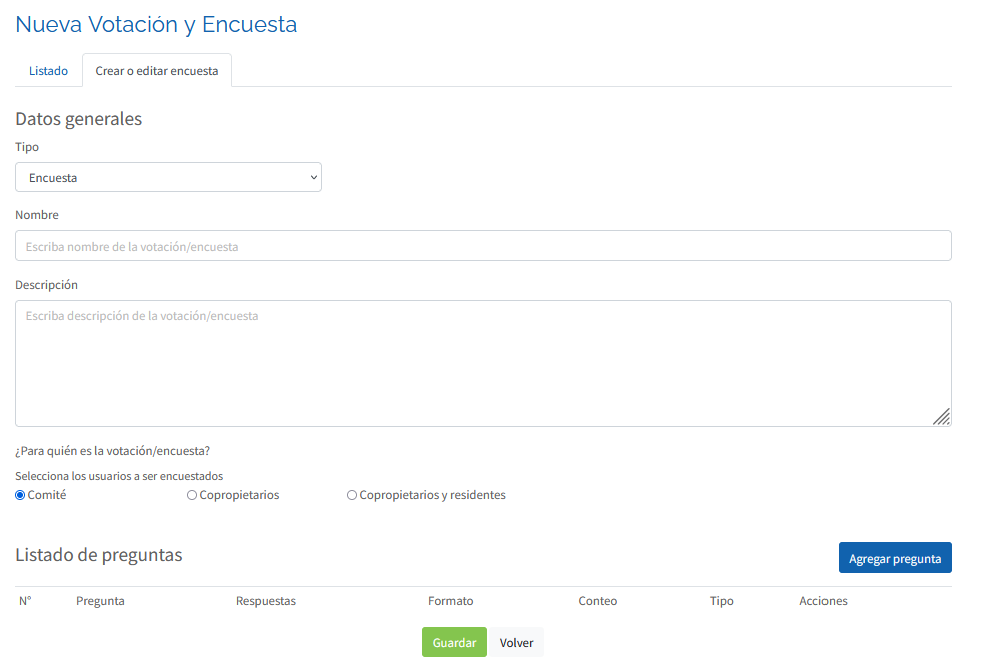
Deberá ingresar:
• Tipo: Indique si desea configurar una Encuesta o Votación.

• Nombre: Indique el nombre o asunto de la encuesta.

• Descripción: Escriba la descripción de la Votación/Encuesta.

• ¿Para quién es la votación/encuesta?: Para seleccionar quien podrá participar en la Votación/Encuesta haga click en la opción deseada:

• Listado de preguntas:
Para agregar las preguntas de la Votación/Encuesta haga click en el botón 

NOTA: Por cada pregunta que desee agregar debe hacer click en 
El sitio le mostrará la siguiente pantalla:
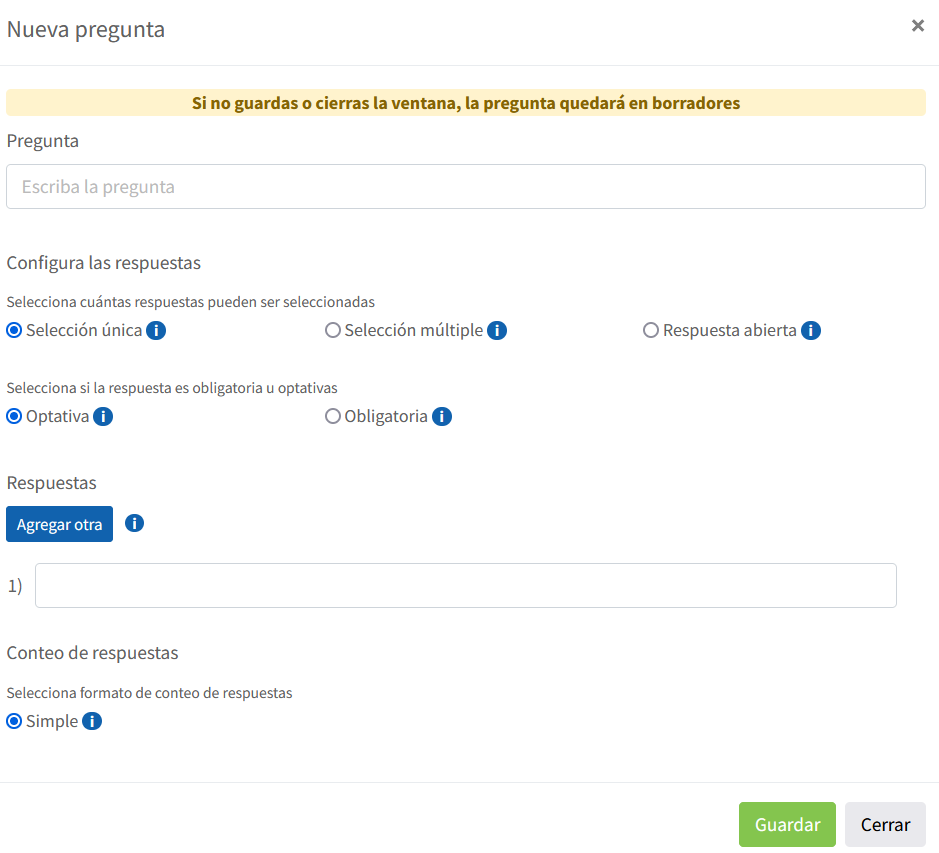
Deberá ingresar:
• Pregunta: Indique lo que desea consultar.

• Configura las respuestas: Selecciona cuántas respuestas pueden ser seleccionadas:

• Selecciona si la respuesta es obligatoria u optativas:

• Configurelas respuestas: Configure las respuestas a sus participantes.
Para agregar más respuestas haga click en el botón .
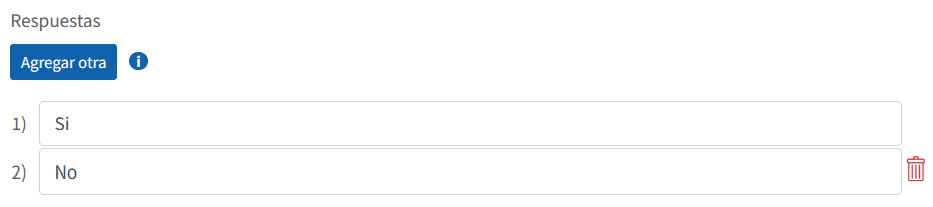
Y luego haga click en para guardar la pregunta de la Votación/Encuesta.
Las preguntas las verá en el Listado de Preguntas:

Tiene las Acciones de:
• Editar pregunta con sus respuestas configuradas en el icono: .
• Eliminar pregunta con sus respuestas configuradas en el icono: .
NOTA: Por cada pregunta que desee agregar debe hacer click en 
Haga click en para guardar la Votación/Encuesta que desea consultar.
Listado Votaciones/Encuestas
La Votación/Encuesta se mostrará en el listado, quedará lista para ser enviada y notificada al grupo seleccionado para participar:
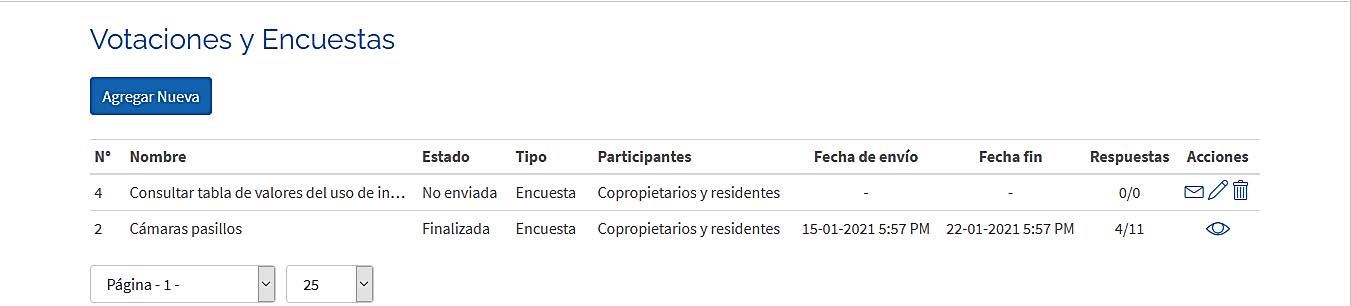
En el En el listado tendrá las siguientes Acciones:
• Enviar/Notificar: haga click en este icono: para enviar la encuesta a la comunidad.
NOTA: Una vez notificada no se podrá modificar la Votación/Encuesta.
Al marcar Enviar Encuesta deberá configurar la fecha y hora de término de la Encuesta/votación:
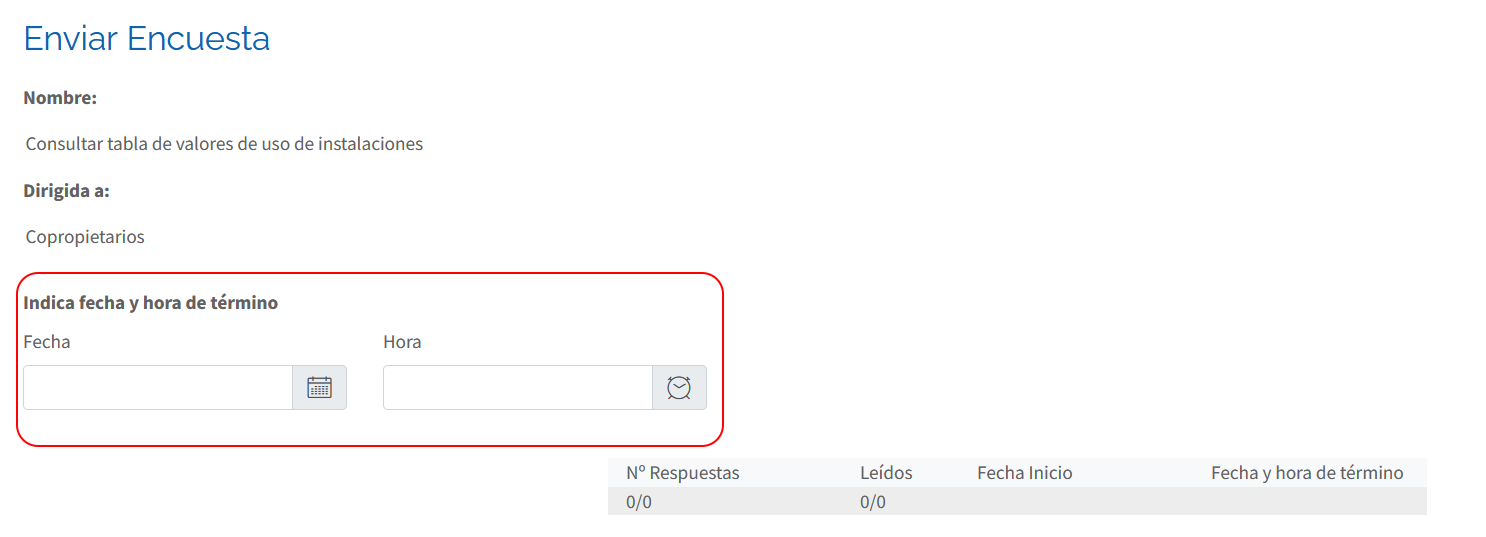
Haga click en 
• Editar: Seleccione esta opción para editar (Complementar/Modificar) la información y preguntas de la Votación/Encuesta.
Para Editar marque el icono: .
NOTA: Solo podrá editar antes de notificarla (Enviarla) a la comunidad.
• Eliminar: Seleccione esta opción si desea eliminar la Votación/Encuesta completamente.
Para eliminar marque el icono: .
NOTA: No podrá recuperar la información una vez eliminada.
Resultados de Encuesta
Podrás revisar el estado de la encuesta al marcar en “Acciones”:
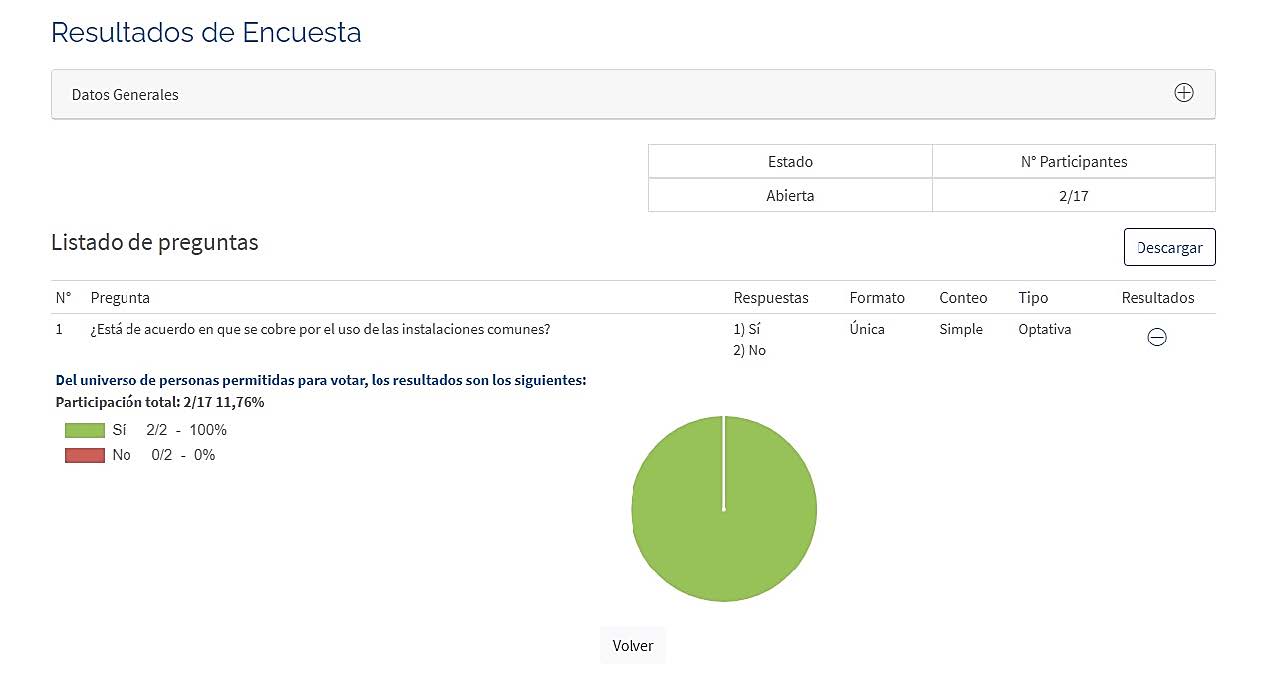
Podrá descargar el resultado de la Votación/Encuesta en PDF haciendo click en .
Nota: Cuando la encuesta aún está abierta(activa) podrás ver en el listado de participantes: Si quieres saber cómo va la dinámica de la Votación/Encuesta puedes revisar el detalle en el icono: (En el listado de Votaciones/Encuestas). Podrás ver quienes han leído la invitación y quienes han respondido la encuesta.
Para ver el resultado general o como se va comportando la votación puedes consultar en “ver detalle” en el icono: .
Es importante señalar que el voto es secreto.
¡Has finalizado con éxito la guía Votaciones y Encuestas!
Tu trabajo más fácil y seguro con Edifito.